coreldraw制作电子版的印章
发布时间:2016-12-22 来源:查字典编辑
摘要:这篇教程是向查字典教程网的朋友介绍coreldraw制作电子版的印章方法,教程很不错,很适合新手来学习,推荐过来,下面我们来学习一下。方法/...
这篇教程是向查字典教程网的朋友介绍coreldraw制作电子版的印章方法,教程很不错,很适合新手来学习,推荐过来,下面我们来学习一下。
方法/步骤
1、首先打开coreldraw软件,点击椭圆工具,按Ctrl键绘制出一个正圆。
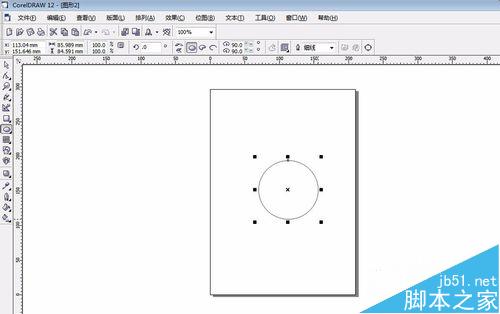
2、点击文字工具,打下文字。
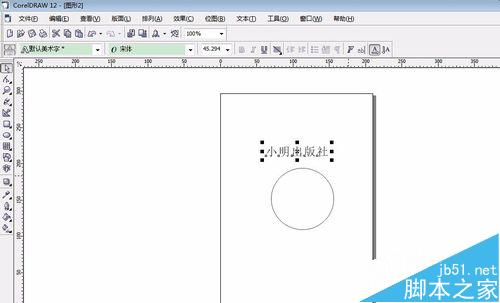
3、在这里主要让文字适合路径,有两种方法
一、点击文字,选择菜单栏工具中的”使文本适合路径“。

4、出现如下图所示的图标,点击圆,文字就会适合路径。
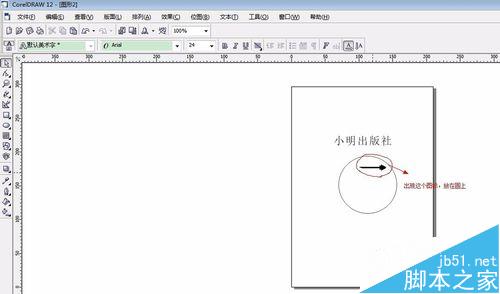
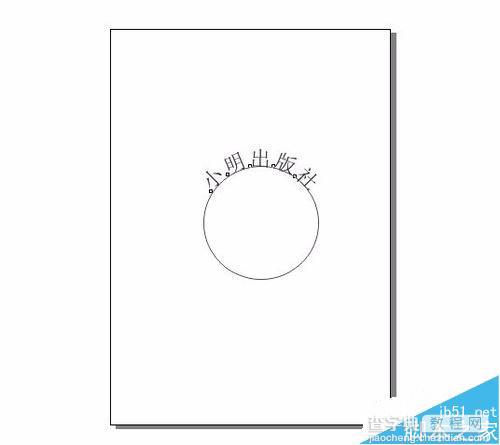
二、点击文字,右键拖动文字到圆上,出现菜单栏,选择“使文本适合路径”,如下图所示。
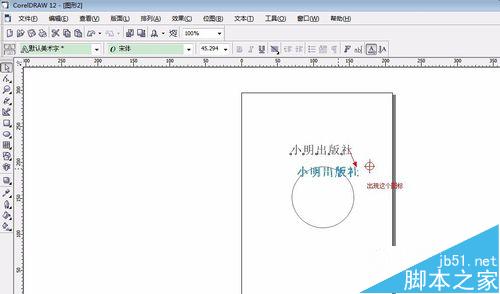
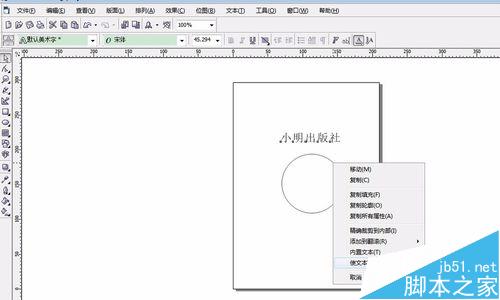
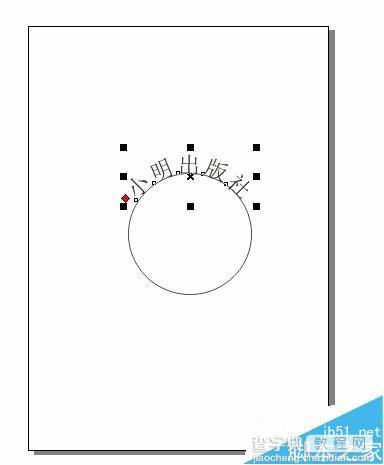
如下图所示,适合路径的菜单栏中也有很多选项,根据需要进行选择。
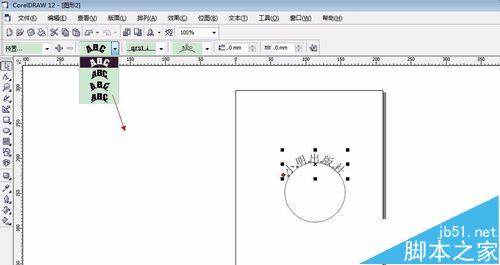
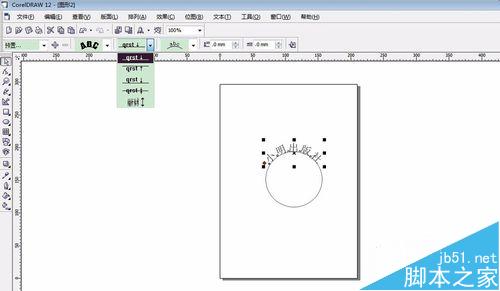
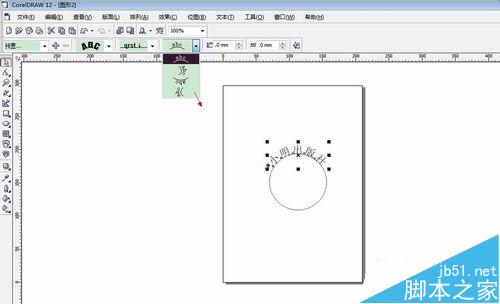
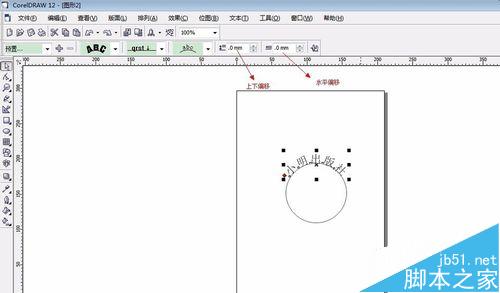
上面的红色小方块可拖动调节文字的位置。
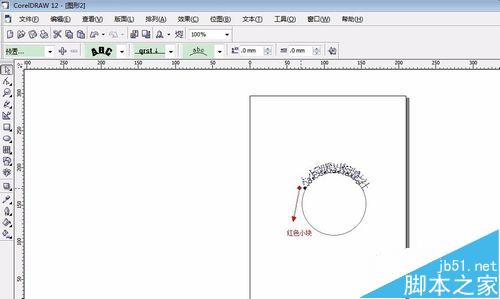
我们需要使字体在圆内部,选择上方的“放到另一边”,如下图所示,再对文字位置做调节。
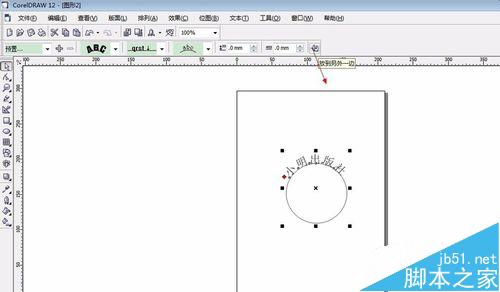
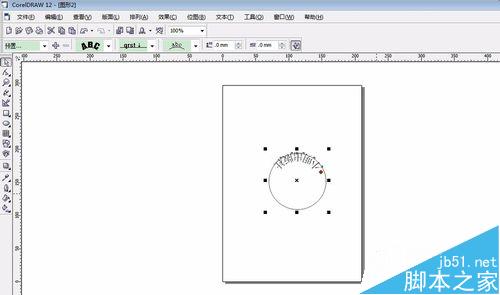
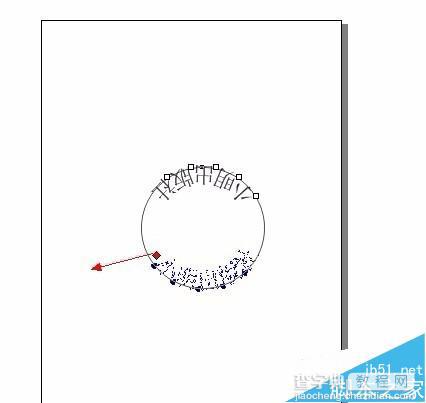
字体与圆之间有一定距离,选择上方的"上下距离",输入数字,调节位置。
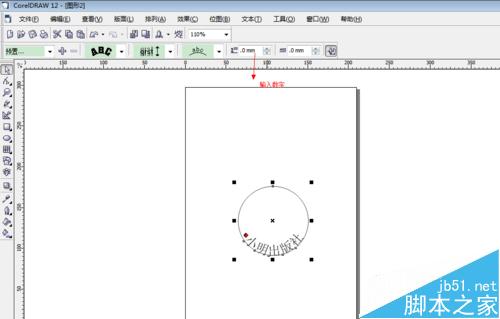
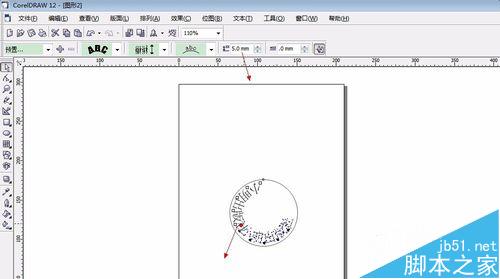
另一种就是直接在上方菜单栏中的左右距离中输入数字。
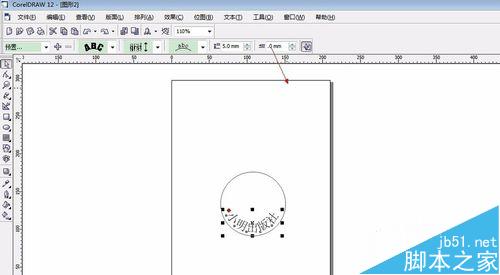
如果要调节字间距,一种方法是点击“形状工具”,拖动图标,如下图
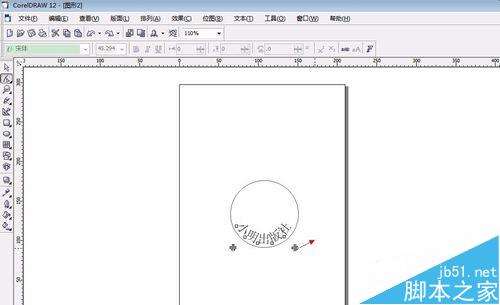
选择“基本形状”中的星形,绘制出五角星。
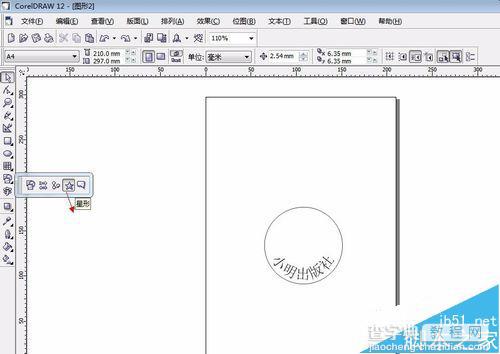
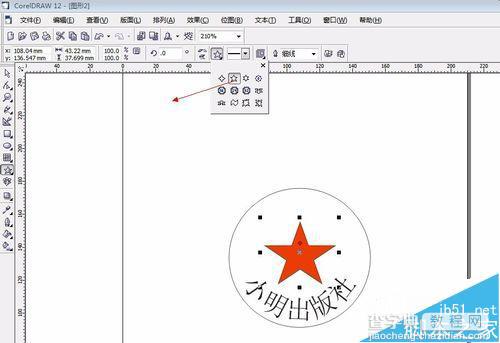
一个印章就做好了。
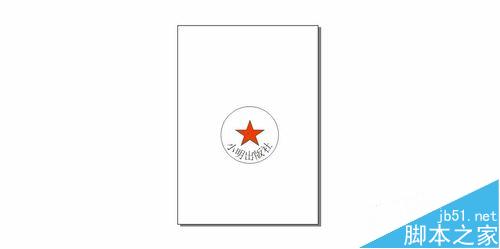
以上就是coreldraw制作电子版的印章方法介绍,大家学会了吗?希望这篇教程能对大家有所帮助!


